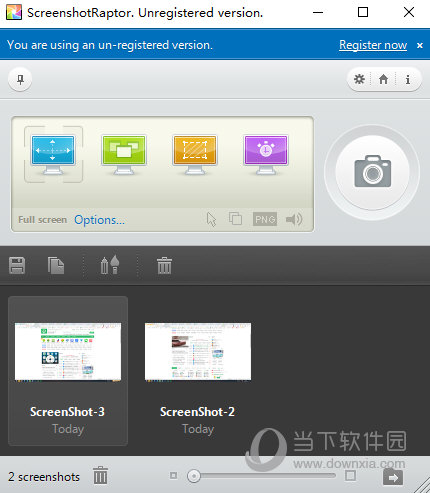|
软件简介:上一页蓝鸟中文编程破解版 V3.2 最新绿色免费版下载 下一页多多微学堂 V2.1.0 最新PC版绿色免费版下载
本软件是由七道奇为您精心收集,来源于网络转载,软件收录的是官方版,软件版权归软件作者所有,本站不对其观点以及内容做任何评价,请读者自行判断,以下是其具体内容: ScreenshotRaptor官方版是一款简单实用的屏幕截图工具,能够有效地帮助用户捕捉截取屏幕画面,为用户的电脑截屏提供了帮助。软件能够将截取到的图片通过JPEG、PNG、BMP等格式导出,满足用户的各种屏幕截图功能需求。
【软件特色】捕捉模式全屏。 窗口/窗口控制。 区域。 计时器。 小巧易用直观的用户界面。 可选的拍摄声音。 热键。 导出捕获保存到文件(PNG,JPEG和BMP)。 复制到剪贴板。 使用外部编辑器 使用外部编辑器编辑截图。 通知区最小化到通知区域。 靠近通知区。
【软件功能】捕获全屏窗口按钮或绘制的区域ScreenshotRaptor旨在帮助您获取桌面照片,它提供了四种主要功能:全屏,窗口或窗口控件,区域和计时器。您只需要选择捕获的类型,然后当场拍照或等待。之后,只要您愿意,屏幕截图就会保存到历史记录中。 每种捕获模式都带有简单,不同的选项。例如,全屏模式可以抓取整个区域或仅抓取工作区(不带任务栏)。第二个可以抓取窗口或仅抓取控件,这只是面板的一小部分(例如工具栏)。Windows可以保存为透明或不透明。 在第三个捕获模式下,您可以通过绘制桌面的矩形区域来截取屏幕截图。鼠标指针带有一个放大窗口,其大小和缩放级别可以调整。 最后一种模式使您可以使用计时器捕获全屏。默认延迟为5秒,可以将其更改为任何分钟或秒数,以及一个会话中要截取的屏幕截图数量以及屏幕上显示的计数器位置。可以禁用滴答声或可以隐藏计数器。 语言文件格式历史记录和捕获延迟像其他任何选项菜单一样,您可以自定义关于ScreenshotRaptor的所有内容。可以从“常规”选项卡更改语言。 截取屏幕截图后,可以从第二个选项卡“输出”中更改其名称或格式。共有三种格式选项(BMP,PNG,JPG),并且,如果您还需要在屏幕截图中捕获指针,则可以从同一选项卡进行设置。 前面我们提到过,您可以将图片保存的时间尽可能长。好吧,在“历史记录”选项卡中,您可以更改时间限制或设置要保存的照片数量。ScreenshotRaptor使您可以选择设置热键,以更轻松地捕获屏幕截图,并且由于计时很重要,因此您甚至可以在“高级”选项卡中设置屏幕截图的延迟时间。 总的来说,ScreenshotRaptor是一个有用的工具,用于捕获桌面上发生的所有事情的图像,然后在首选应用程序中对其进行编辑。它有几种语言可供选择,并且可以选择更改屏幕字幕的延迟时间。 【下载地址】ScreenshotRaptor(屏幕截图工具) V1.6 官方版“ScreenshotRaptor(屏幕截图工具) V1.6 绿色免费版下载[安全工具]”系转载自网络,如有侵犯,请联系我们立即删除,另:本文仅代表作者个人观点,与本网站无关。其原创性以及文中陈述文字和内容未经本站证实,对本文以及其中全部或者部分内容、文字的真实性、完整性、及时性七道奇不作任何保证或承诺,请读者仅作参考,并请自行核实相关内容。 |
|||||||||||||||||||||||